这篇文章主要讲解了“如何配置Mac+IDEA+Tomcat”,文中的讲解内容简单清晰,易于学习与理解,下面请大家跟着小编的思路慢慢深入,一起来研究和学习“如何配置Mac+IDEA+Tomcat”吧!
一:下载
二,安装、解压
三,启动Tomcat
四,验证安装是否成功
五,关闭Tomcat
六,IDEA配置tomcat
打开Apache Tomcat官网,选择需要的版本下载:
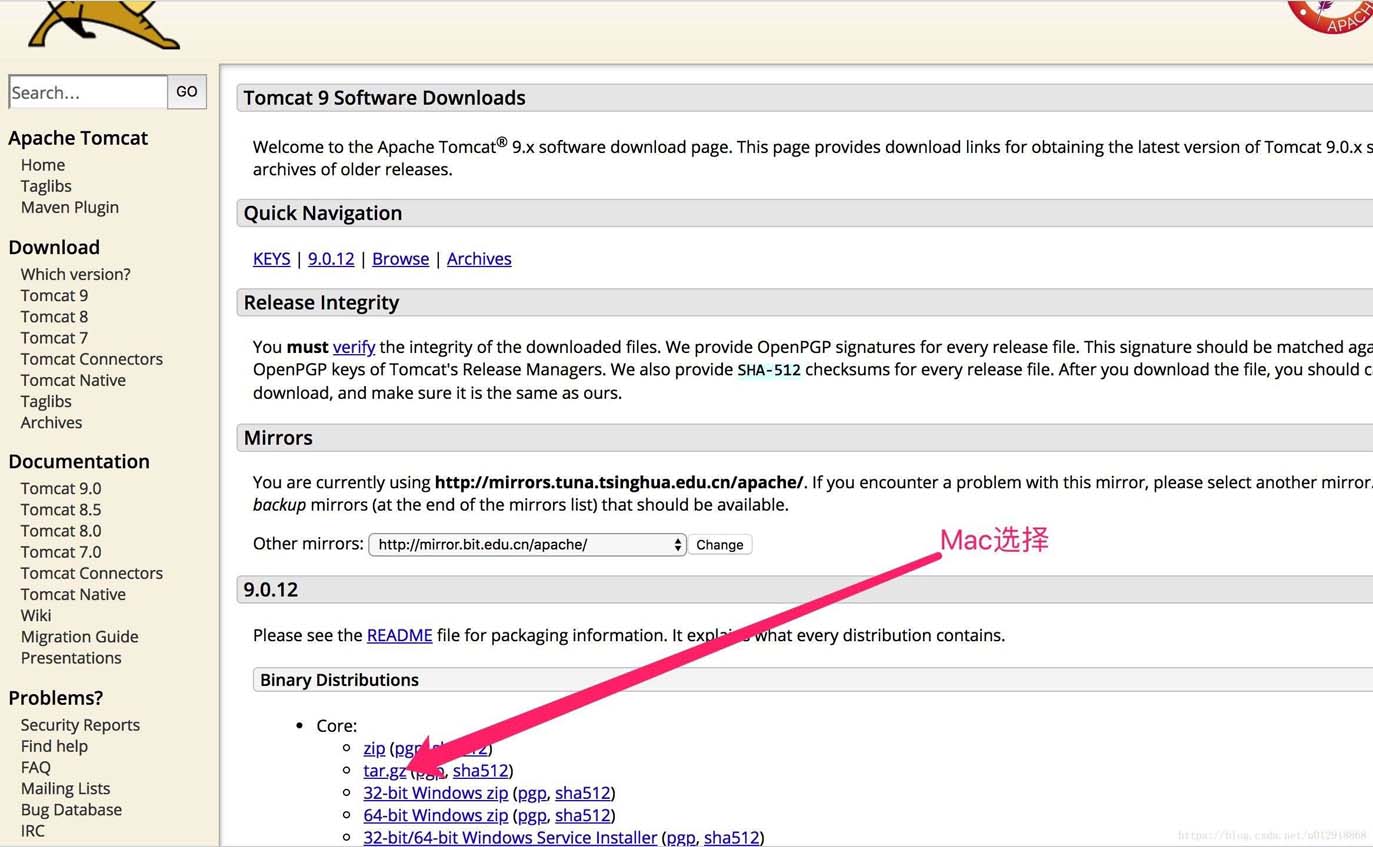
解压到本地路径,本人放到了/user/计算机名/目录下
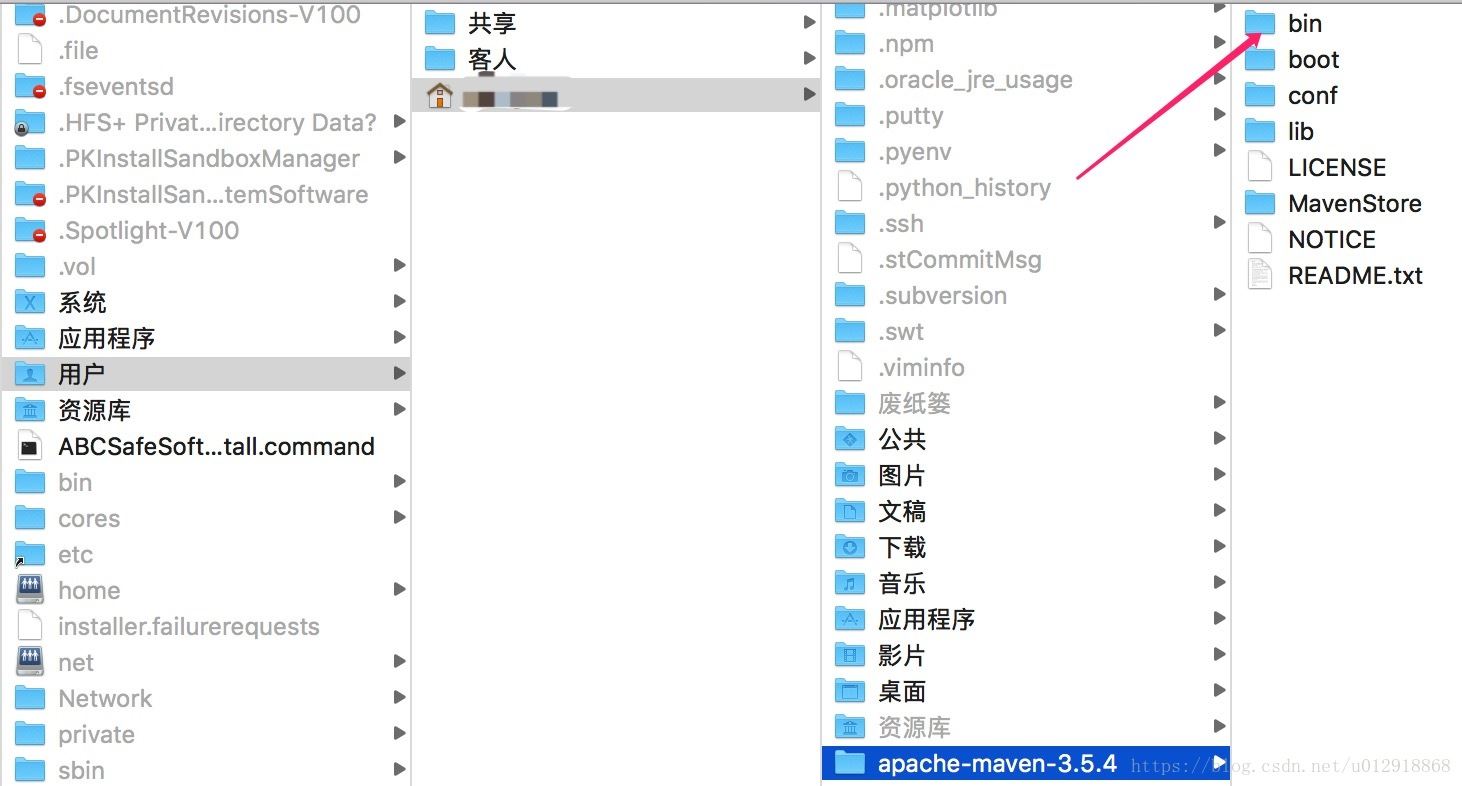
进入到上面图中的bin目录终端运行脚本./startup.sh
如果出现:
-bash: ./startup.sh: Permission denied
是因为用户没有权限,而导致无法执行.需要用命令chmod 修改一下bin目录下的.sh权限,没有出现说明启动成功
chmod u+x *.sh
修改完后重新之执行启动命令:./startup.sh即可启动。
在浏览器地址栏输入:http://localhost:8080(或者在手机浏览器中输入电脑IP+端口号也可以访问)显示如下界面:
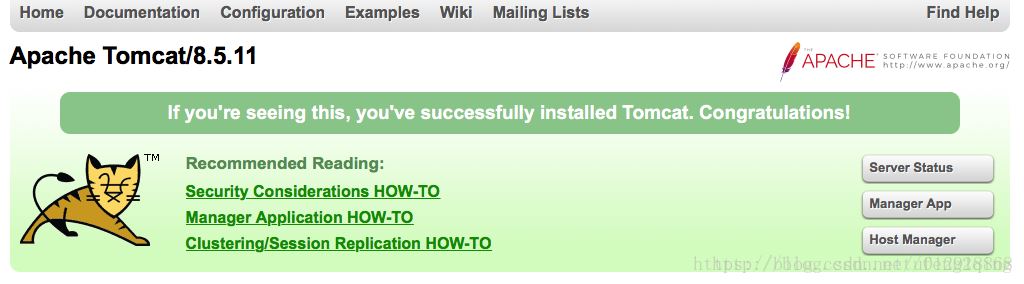
还是刚才的目录./shutdown.sh

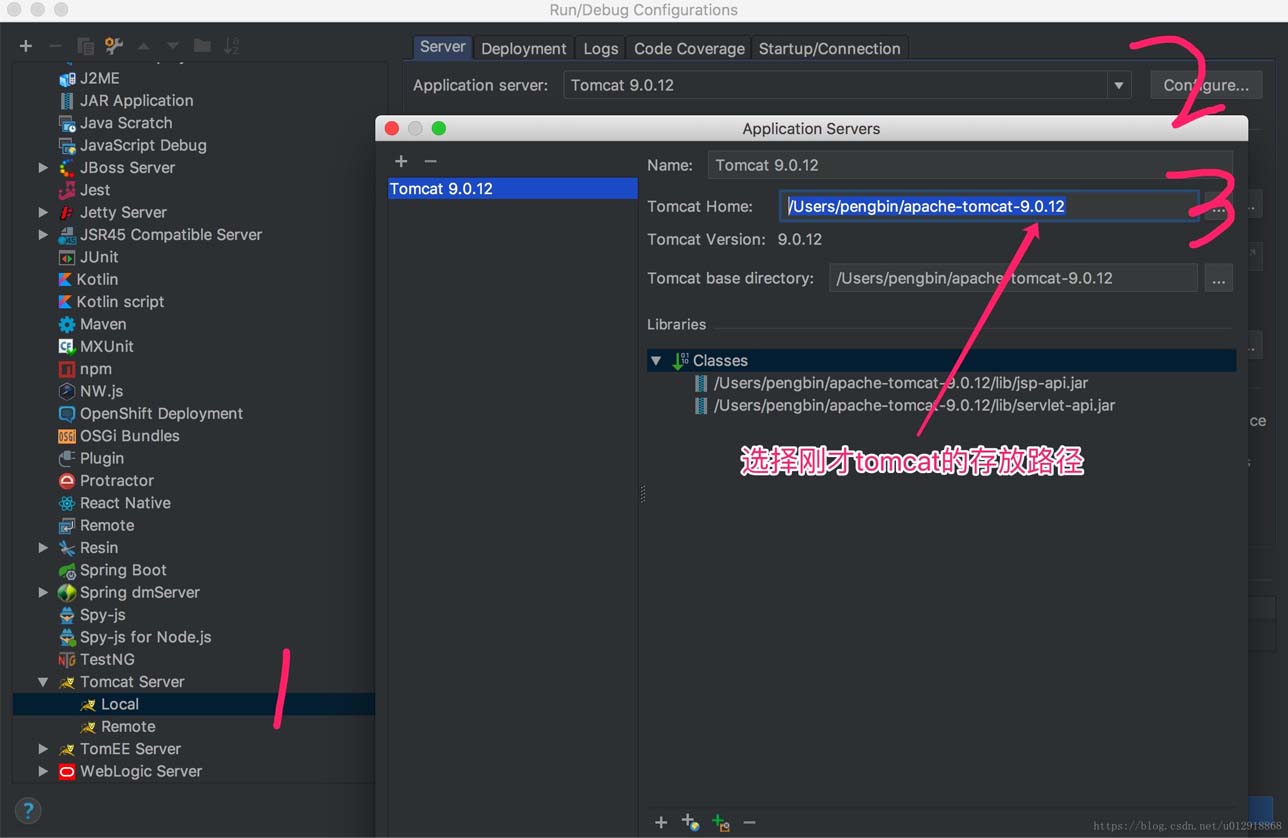
最后点击apply -> OK 完成配置
感谢各位的阅读,以上就是“如何配置Mac+IDEA+Tomcat”的内容了,经过本文的学习后,相信大家对如何配置Mac+IDEA+Tomcat这一问题有了更深刻的体会,具体使用情况还需要大家实践验证。这里是亿速云,小编将为大家推送更多相关知识点的文章,欢迎关注!
免责声明:本站发布的内容(图片、视频和文字)以原创、转载和分享为主,文章观点不代表本网站立场,如果涉及侵权请联系站长邮箱:is@yisu.com进行举报,并提供相关证据,一经查实,将立刻删除涉嫌侵权内容。